ĮJunkite savo "Chromebook" į žaidimų kompiuterį su "Android" programomis ir "Chromebook" žaidimų stalviršine

"Android" programas puikiai tinka, kad viskas būtų padaryta, tačiau jie taip pat leidžia "Chromebook" žaidimams tapti labiau žaidžiamu nei kada nors anksčiau. dėka "Google Play" didžiojo žaidimų katalogo. Suporuokite tai naudodami "Bluetooth" valdiklį ir gausite nedidelę žaidimų platformą keliaujant.
"Chromebook" žaidime galite žaisti naujausius ir geriausius "AAA" kompiuterinius žaidimus, tačiau galite žaisti daugelyje artimų konsolių "Android" žaidimų kokybė, jei jūsų "Chromebook" palaiko "Android" programas.
Pirmiausia pasirinkite ir prijunkite savo valdiklį
Jei jau turite "Android" žaidimų valdiklį, atidarykite jį! Yra didelė tikimybė, kad jis taip pat dirbs su "Chromebook". Bet jei esate rinkoje, galite rinktis daug. Aš daugiausia bandiau su "Moga Pro" (41 USD), kuris, be abejo, yra vienas iš geriausių "Android" žaidimų valdiklių.
SUSIJĘS: Geriausios "Android" programos, kurias turėtumėte naudoti "Chromebook"
Taip pat verta paminėti, kad galite naudoti "Xbox" arba "PlayStation" valdiklį su "Chrome" OS, tačiau juos reikės prijungti per USB, o ne suporuoti per "Bluetooth". Aš išbandžiau žaidimus su "DualShock 4" per USB ir nustatėu, kad tai yra gana šokiruoti, ir praleistų žaidimų, kurie su ja dirbo, teikė puikią patirtį, tačiau tai, kas nebuvo, gerai ... ne. Taigi, iš tiesų jūsų rida čia skirsis - tai valdiklio, kurį naudojate žaidimu, kurį žaidžiate, kombinacija.
Jei naudojate "Bluetooth" valdiklį, susiejate jį kaip ir bet kurį kitą "Bluetooth" įrenginį . Pirmiausia įsitikinkite, kad jūsų valdiklis yra porų režimu. Jei nesate tikri, kaip tai padaryti, pasitarkite su gamintojo dokumentais. Tada spustelėkite sistemos dėkle, tada - "Bluetooth".
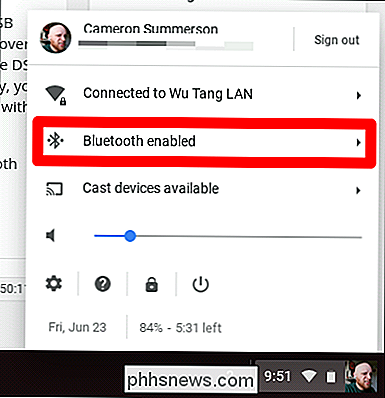
Suraskite savo valdiklį skyriuje "Neprijungtus įrenginius" ir spustelėkite jį. Po kelių sekundžių turėtumėte būti pasiruošę eiti.
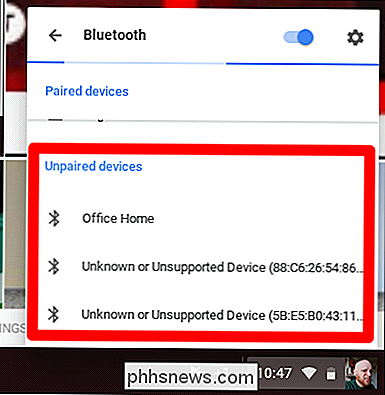
Jei naudojate USB valdiklį, tiesiog prijunkite jį, jei jis suderinamas, jis turėtų veikti nedelsiant. Dėl to, kas verta, aš pagaliau nusprendžiau "DualShock" per "USB" patirtį, palyginti su Moga per "Bluetooth", kiekviename žaidime, kuris dirbo su jais.
Kitas, "Fire Up Your Game"
SUSIJĘS: "The Best" konsolė "Tik" "iPhone", "iPad" ir "Android" žaidimai
Su jūsų valdikliu užsikabinęs, viskas, ko liko, yra atsisiųsti kai kuriuos žaidimus iš "Google Play" ir juos suaktyvinti. Turėtumėte atkreipti dėmesį į tai, kad ne visi žaidimai turi suderinamumą su valdikliu, o kitiems turėsite konfigūruoti mygtukus. Tiesą sakant, daugelis "Android" žaidimų nėra skirti valdikliams, taigi jums reikės suaktyvinti mėgstamus titulus ir pamatyti, kas atsitiks.
Jei ieškote kietų žaidimų, turintys integruotą valdiklio suderinamumą Štai keletas titulų, kuriuos reikia patikrinti:
- Riptide GP2
- Riptide GP: Renegade
- Modern Combat 5
- NBA Jam
- Shadowgun (reikia žemėlapio)
- Shadowgun: DeadZone )
- Dead Trigger 2
- Uncilled
- Grand Theft Auto III, San Andreas, Vice City, Chinatown Wars, Liberty City Stories
- Minecraft
- Never Alone: Ki Edition
Tai nėra pilnas sąrašas bet kokiu būdu - yra šimtai pavadinimų su kontrolieriaus pagalba. Tai tik keletas dalykų, kuriuos išbandžiau ir nustatėme, kad jie puikiai dirba su žaidimų valdikliu.

Ar turėčiau palikti savo nešiojamąjį kompiuterį, prijungtą per visą laiką?
Jei paliksite nešiojamąjį kompiuterį prijungtą ir įkraunamą, kai nebūsite važiuojantis? Kas geriausia akumuliatoriui? Negalite perkrauti nešiojamojo kompiuterio akumuliatoriaus SUSIJĘS: Atkūrimo baterijų tarnavimo trukmės mitai, skirti mobiliesiems telefonams, planšetiniams kompiuteriams ir nešiojamiesiems kompiuteriams Svarbu suprasti pagrindinius šiuolaikinių prietaisų ličio jonų (Li-ion) ir ličio polimerų (LiPo) baterijų naudojimo būdus.

Kaip gauti išsamią informaciją apie jūsų kompiuterį
Kartais jums reikia rasti informacijos apie jūsų kompiuterį, pvz., Kokią aparatūrą naudojate, savo BIOS ar UEFI versiją, ar net išsami informacija apie jūsų programinės įrangos aplinka. Prisijunkite prie mūsų, kai pažvelkime į keletą "Windows" įrankių, galinčių suteikti įvairų detalių informaciją apie jūsų sistemos informaciją.



